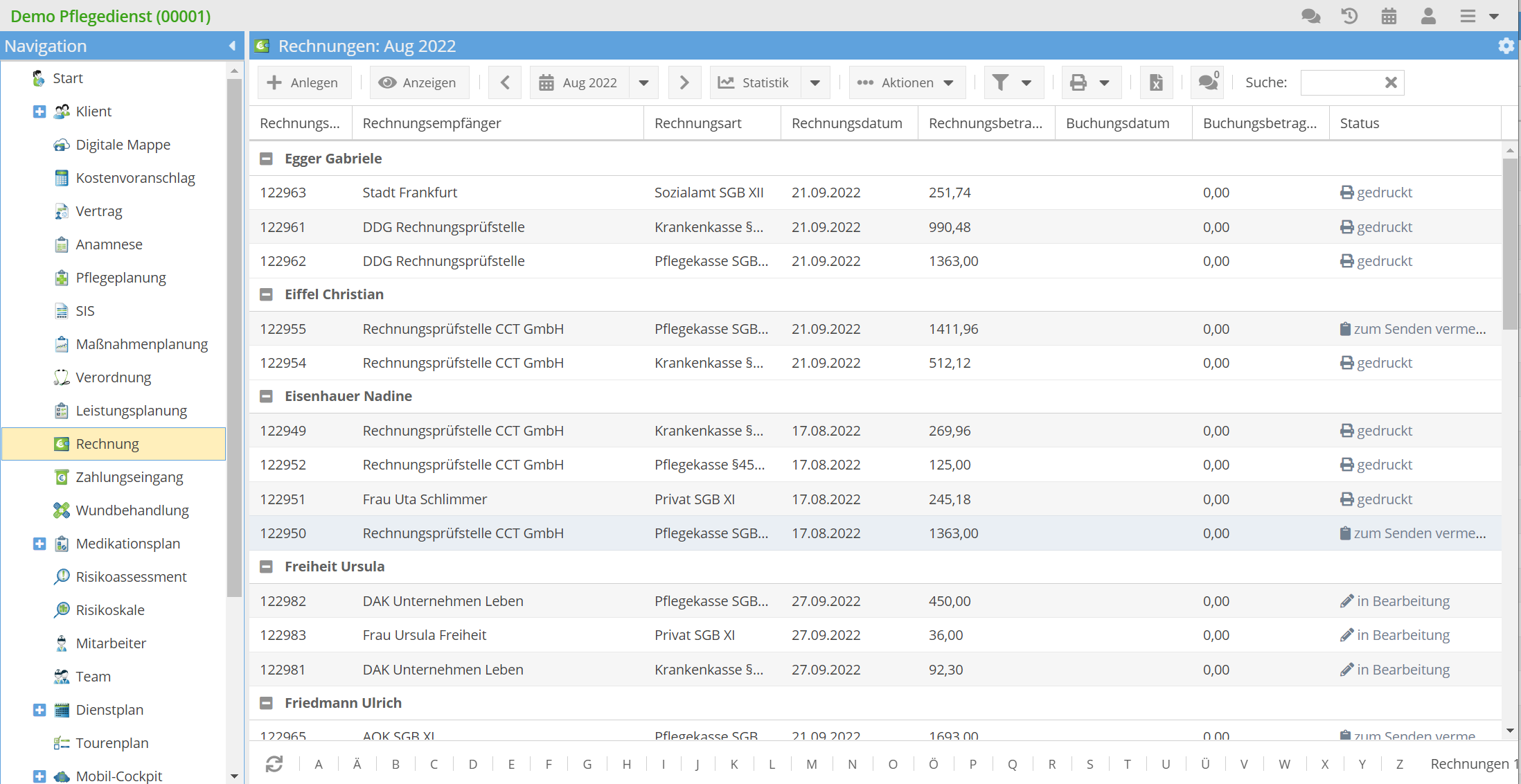Rechnungen
Einführung
Jeden Monat nach der Leistungserbringung werden die Rechnungen erstellt. Dieser Prozess von der Erstellung der Rechnungen bis zu dem Zahlungseingang wird von meingpflegedienst.com vollständig unterstützt.
Voraussetzung
Für die Erstellung der Rechnungen müssen einige Voraussetzungen erfüllt sein. Folgende Eingaben sollten vorher erfasst sein:
- Klienten - Stammdaten der Klienten
- Kostenträger - Die Kostenträger sind mit allen nötigen Informationen gepflegt und sind zu dem Klienten zugewiesen
- Leistungen - Alle Leistungen sind mit Preisen und falls vorhanden der Positionsnnummer gepflegt
Prozess
Die Rechnungen werden jeden Monat nach der Leistungserbringung erstellt.
Rechnung erstellen
Bei der Rechnungserstellung wird immer zuerst der Besuch hinzugefügt. Zu jedem Besuch werden dann die erbrachten Leistungen hinzugefügt. Bei der Erbringung der Leistung sollen außerdem die Besuchszeiten sowie der Mitarbeiter angegeben werden, der die Leistungen erbracht hat.
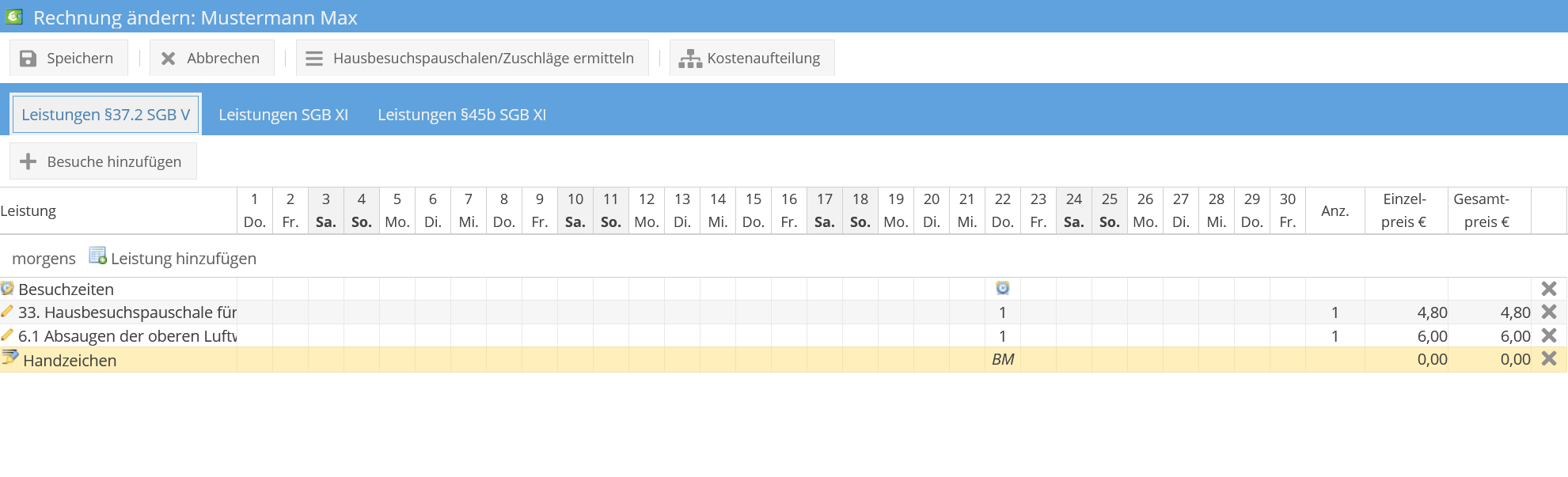
Auswahl der Mitarbeiter - Handzeichen
In der Rubrik 'Handzeichen' können die Mitarbeiter angegeben werden, die die Leistungen erbracht haben. Sie können für jeden Einsatz einzelne Mitarbeiter auswählen. Dazu steht Ihnen eine Liste aller Mitarbeiter zur Verfügung, aus der Sie den passenden Mitarbeiter auswählen können. Falls für den betreffenden Klienten bevorzugte Mitarbeiter hinterlegt sind, werden diese Mitarbeiter am Anfang der Liste hervorgehoben angezeigt, sodass sie schneller ausgewählt werden können.

Falls die Daten für die Abrechnung aus den mobilen Daten oder digitalen Leistungsnachweis übernommen sind, dann wird die Zeile Handzeichen automatisch mit den Werten vorbelegt.
Status
"Eine Rechnung kann nun verschiedene Status annehmen. Dadurch erhalten Sie eine bessere Übersicht über den
Fortschritt der Rechnungsabwicklung. Sie sind jederzeit darüber informiert, welche letzte Aktion bei den
Rechnungen durchgeführt wurde.
Die folgenden Status sind möglich::
| Status | Beschreibung |
|---|---|
| in Bearbeitung | Rechnung ist erstellt und kann noch überarbeitet werden |
| gedruckt | Die Rechnung ist gedruckt. |
| zu Senden vermerkt | Die Rechnung ist für den DTA-Versand als Sammelrechnung vorbereitet |
| gesendet | Die Rechnung ist per DTA an Krankenkasse/Pflegekasse/Abrechnungszentrale gesendet |
| Lastschrift erzeugt | Eine Lastschriftsdatei für die Bank ist erstellt |
| an DATEV übergeben | Die Rechnung ist an das Buchhaltungssystem per DATEV übergeben. |
| an Factoring übergeben | Die Rechnung per Schnittstelle an das Factoring übergeben |
| gebucht | Die Rechnung ist mit vollem Betrag gebucht |
| teilgebucht | Die Rechnung ist mit einem niedrigen Betrag gebucht |
| storniert | die Rechnung ist storniert |
Zu jeder Rechnung können Sie dann verfolgen wie bei der Rechnung der Statusverlauf war.
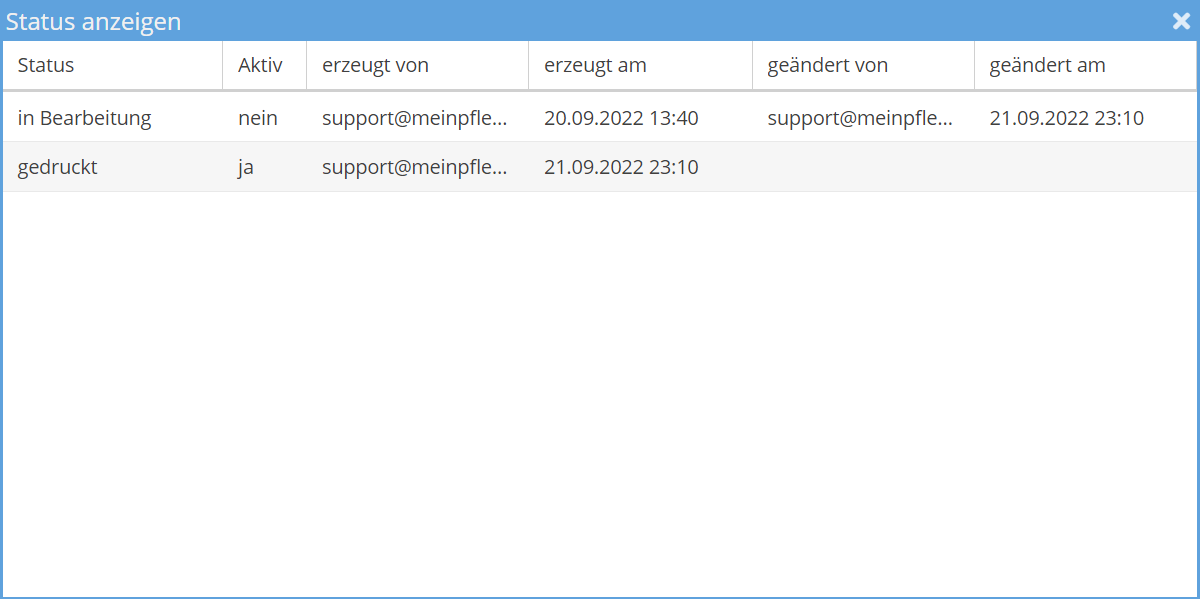
Aktionen
Die Aktionen bei den Rechnungen sind überarbeitet. Die Anordnung der Aktionen entspricht dem Ablauf einer Rechnungserstellung.
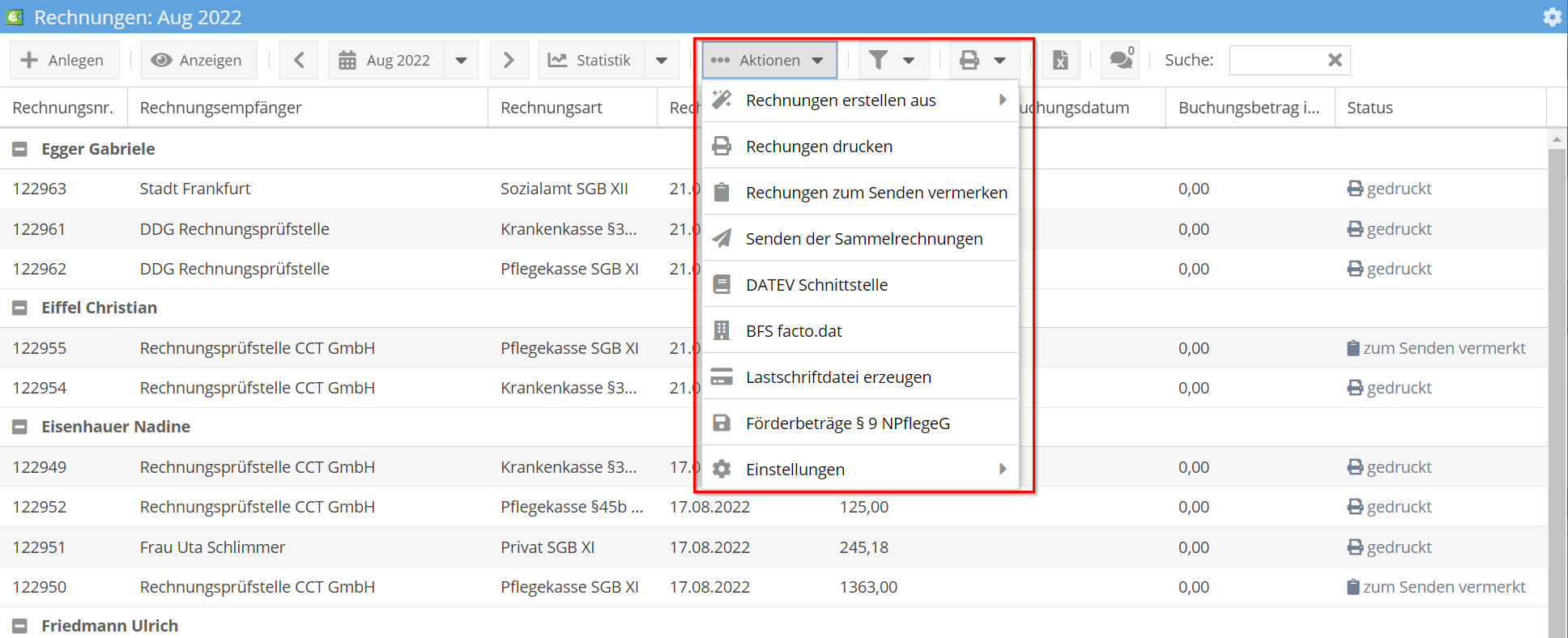
Rechnungen erstellen aus
Sie können jetzt Rechnungen aus Leistungsplanung, Mobilen Daten, Digitalen Leistungsnachweis erstellen und/oder Tourenplan. Es erscheint ein Popup mit den Klienten, für die Sie eine Rechnung erstellen können.
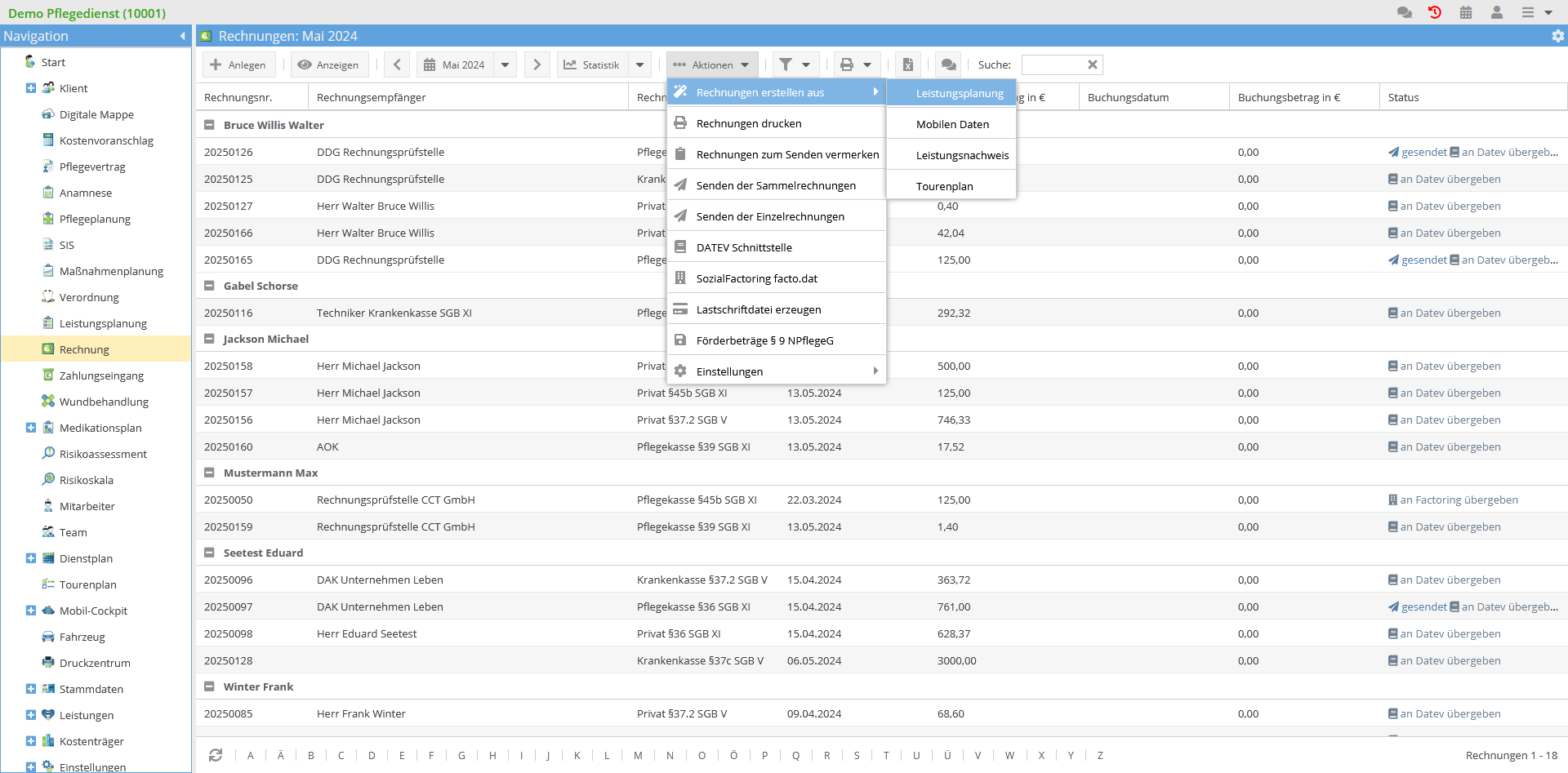
Sie wählen die Klienten aus und dann klicken Sie auf Übernehmen, dann werden die Rechnungen für die Klienten erstellt.

Die Rechnungen sollen dennoch überprüft werden.
Nach der Erstellung erhalten Sie ein Verarbeitungsprotokoll, in dem die Fehler bei den noch nicht erstellten
Rechnungen aufgeführt sind.
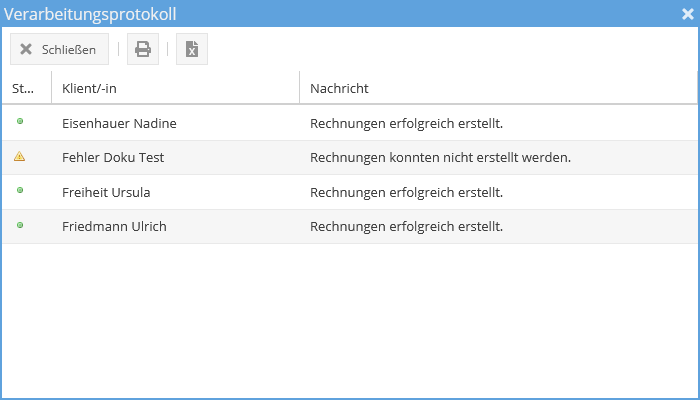
Rechnungen drucken

Nachdem Sie die Rechnungen erstellt haben, können Sie sie problemlos drucken. Beim Drucken der Rechnungen wird gleichzeitig der Status der Rechnungen auf 'Gedruckt' gesetzt. Alle noch nicht gedruckten Rechnungen werden in der Liste angezeigt. Mit der Checkbox 'Wiederholen' haben Sie die Möglichkeit, bereits gedruckte Rechnungen erneut zu drucken.

Rechnungen zum Senden vermerken
Es werden Rechnungen aufgelistet, die Sie per DTA senden können. Bereits gesendet oder zum Senden vermerkte Rechnungen sind nicht aufgelistet.
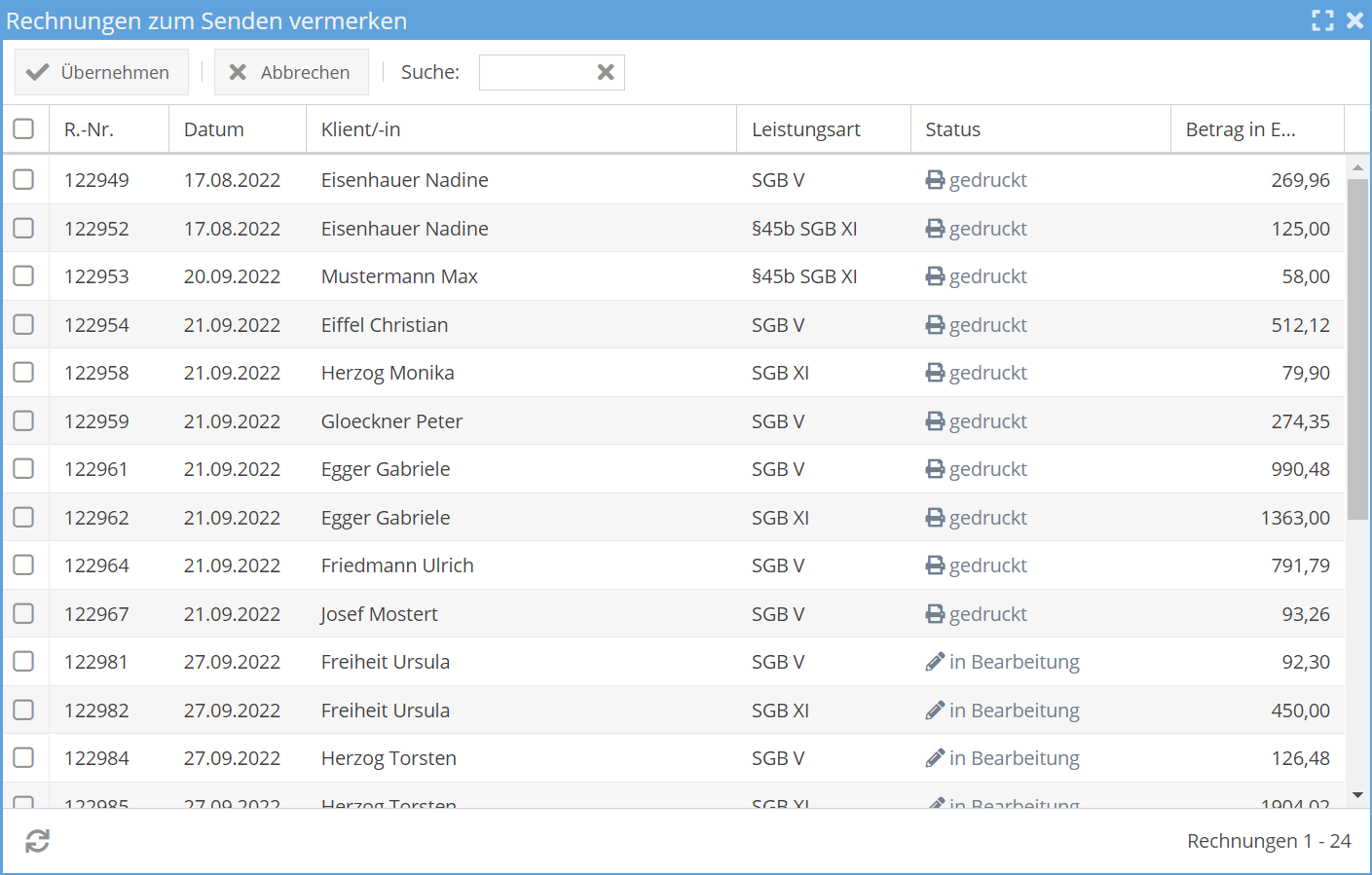
Nach dem Übernehmen wird ein Verarbeitungsprotokoll ausgegeben, aus dem Sie dann direkt erkennen können, warum
manche Rechnungen noch nicht gesendet werden können (wie zum Beispiel bei
SGB V, wenn die Verordnung noch
nicht
genehmigt ist).
Senden der Sammelrechnungen
Mithilfe dieser Aktion können Sie bereits zur Sendung vermerkte Rechnungen per DTA (Datenträgeraustausch) versenden. Abhängig von den Einstellungen in Ihrem System werden die Rechnungen entweder an die Kranken- bzw. Pflegekasse oder an die Abrechnungszentrale gesendet.
DATEV Schnittstelle
Wenn Sie die Rechnungen an Ihr Buchhaltungssystem (bzw. an Ihren Steuerberater) übermitteln möchten, können Sie dies über die DATEV-Schnittstelle tun. Es werden alle Rechnungen nach dem Rechnungsdatum aufgelistet. Sie wählen die gewünschten Rechnungen aus, woraufhin basierend auf Ihren Systemeinstellungen ein Buchungsstapel erstellt wird. Die Rechnungen erhalten den Status 'An DATEV übergeben'.
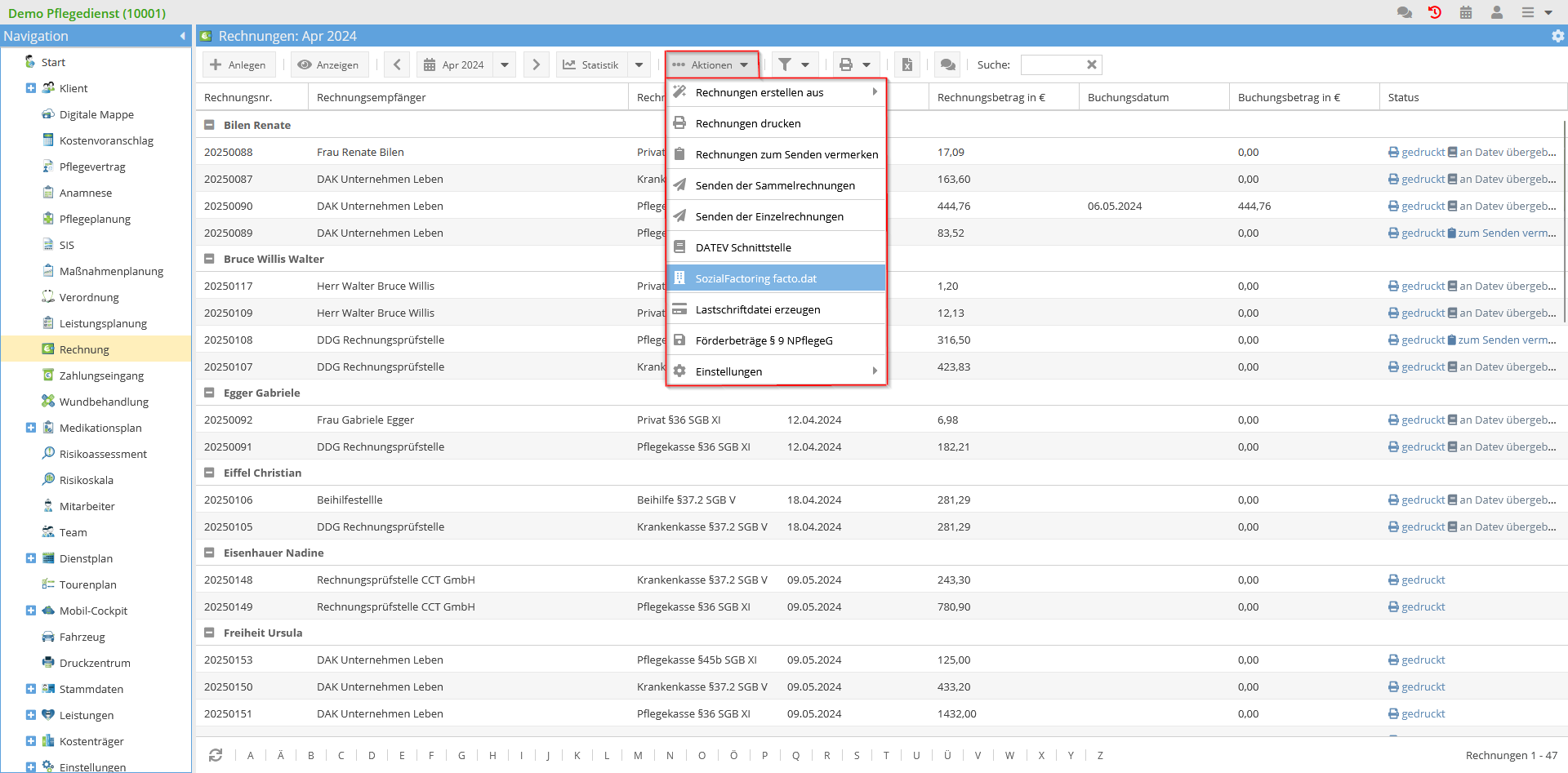
Factoring
Für das Factoring mit BFS oder Optadata werden die Rechnungen in einem Popup-Fenster angezeigt. Hierbei werden noch nicht übergebene Rechnungen dargestellt. Abhängig von der ausgewählten Factoring-Option wird eine Datei generiert, die Sie im Portal des Factoring-Unternehmens hochladen können.
Lastschrift erzeugen
Für Kostenträger, bei denen eine Lastschriftvereinbarung hinterlegt ist, haben Sie die Möglichkeit, eine Datei zu erstellen, die Sie anschließend bei Ihrer Bank hochladen können. Die Beträge werden dann automatisch eingezogen, wodurch Sie sich die manuelle Eingabe der Lastschriften ersparen. Es werden nur Rechnungen angezeigt, die eine Lastschriftvereinbarung haben und bei denen die Einziehung noch aussteht."
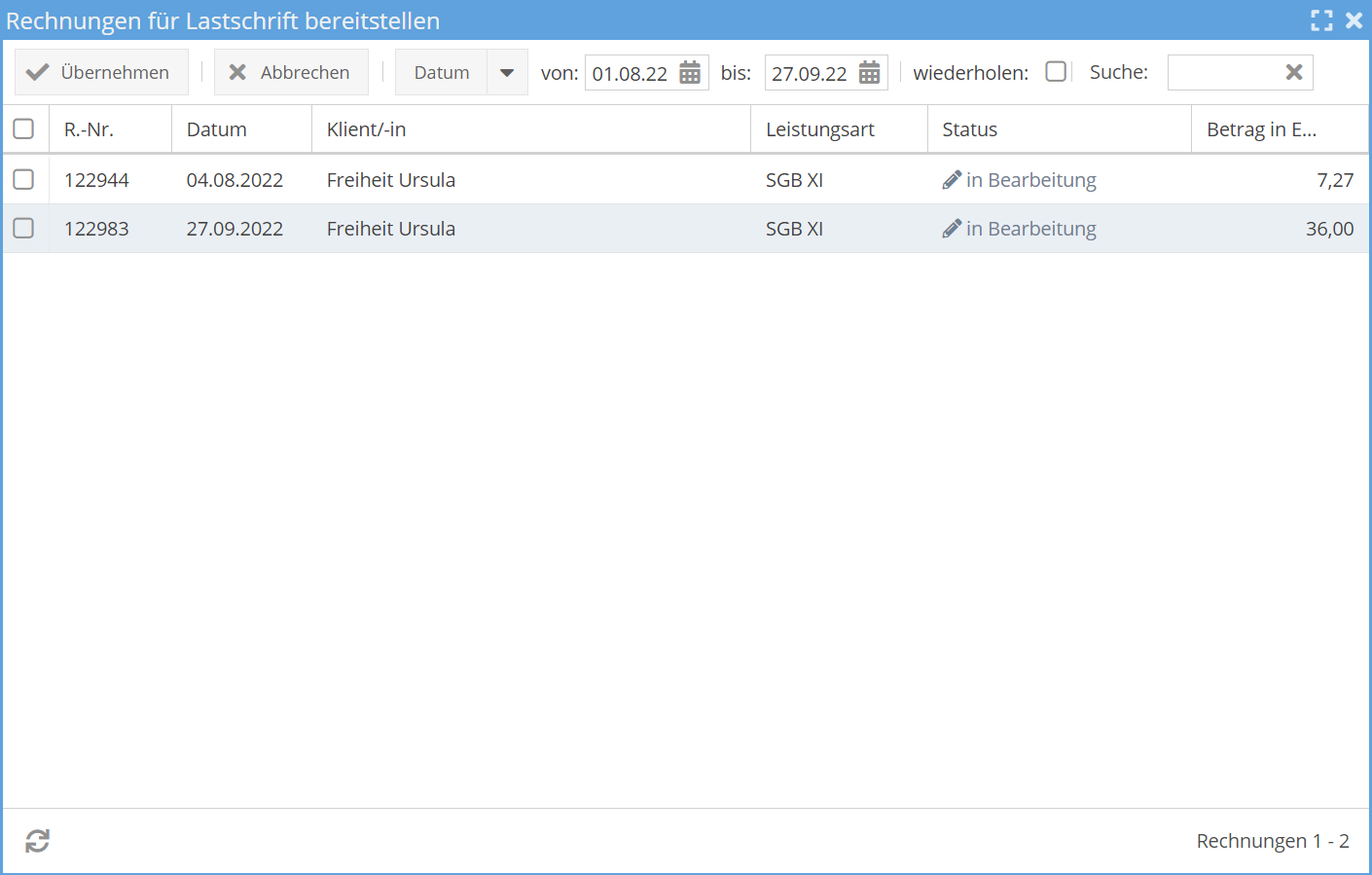
Textbausteine
In den Einstellungen der Rechnungen können Sie den Standard-Kopf- und Schlusstext für jede Leistungsart vorab definieren. Diese Texte werden dann automatisch bei der Rechnungserstellung übernommen